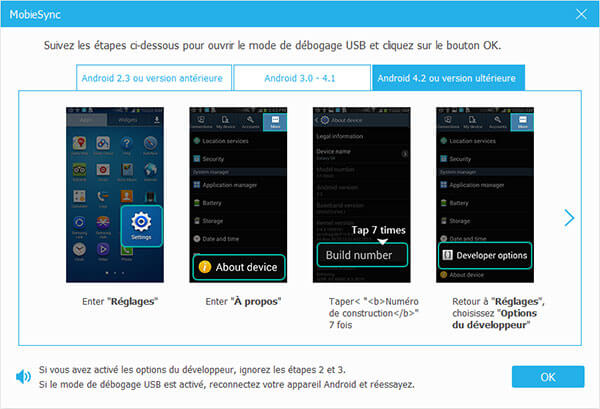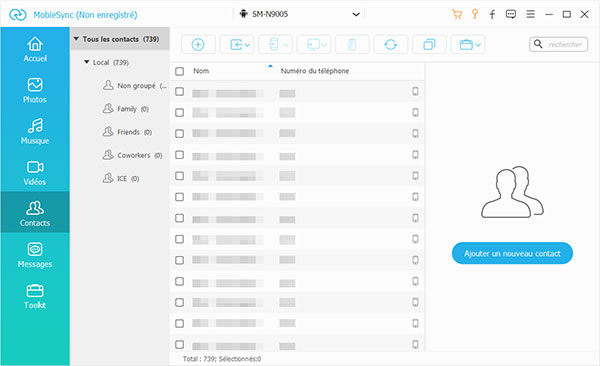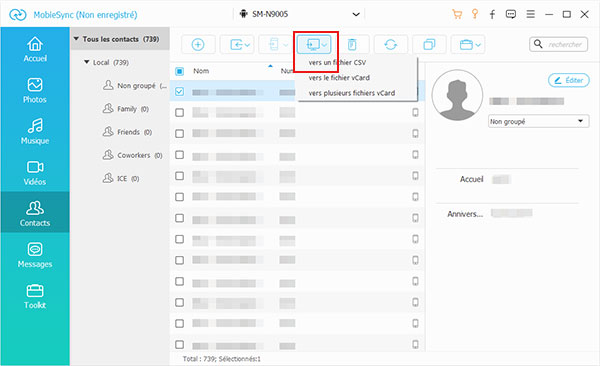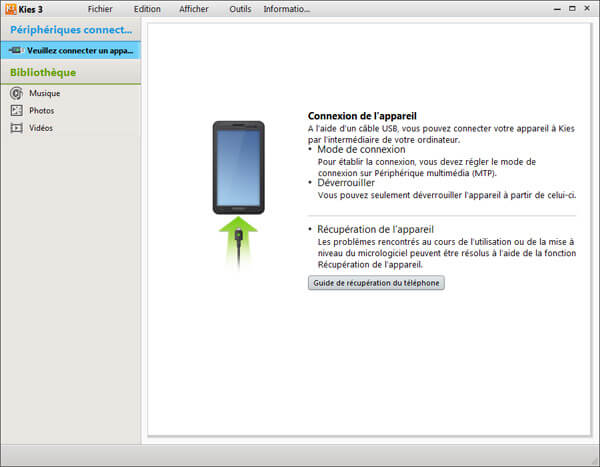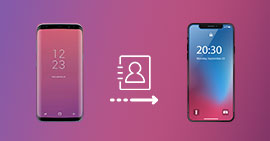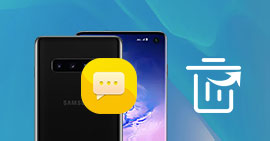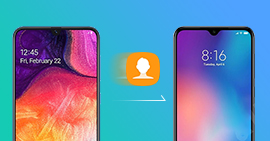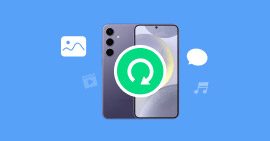SommaireSi vous avez l'habitude de sauvegarder les données importantes, vous voulez peut-être transférer les contacts Samsung vers PC pour faire une sauvegarde du répertoire des contacts, trouvez deux méthodes faciles dans cet article.
Les contacts de téléphone sont très importants dans la vie quotidienne, mais une fois que le téléphone soit perdu, les contacts du téléphone seront perdus, ainsi, il est préférable de les faire une sauvegarde sur l'ordinateur.
Ou dans le cas quand vous voulez remplacer un téléphone, vous avez aussi besoin de faire une sauvegarde pour votre ancien téléphone, puis de les restaurer ou copier dans le nouveau téléphone.
Cet article discute sur comment transférer vos contacts Samsung vers PC par des moyens faciles. On va faire présenter deux applis gratuites et simples.

Méthode 1. Transférer les contacts Samsung vers PC par Aiseesoft Mobiesync
Aiseesoft MobieSync est un outil très utile pour transférer les données du téléphone mobile. Vous êtes capable de transférer les contacts Samsung vers PC sans aucune difficulté.
En outre, vous pouvez transférer les autres données comme photos, musique, vidéo, SMS, etc., entre l'appareil et PC. Avec son interface conviviale et concise, vous pouvez transférer facilement les contacts de Samsung vers PC.
Aiseesoft MobieSync
- Transférer les contacts Samsung vers PC très facilement.
- Transférer d'autres données comme vidéos, musique, photos, SMS, etc.
- Offrir la fonction Sauvegarde & Restauration Contacts.
- Permettre de transférer les fichiers entre Android et PC, Android et Android, ainsi que Android et iOS.
Étape 1 Exécuter Aiseesoft MobieSync
Cliquez sur le bouton de téléchargement pour obtenir Aiseesoft MobieSync sur votre ordinateur, exécutez-le.
 Interface de MobieSync
Interface de MobieSync
Étape 2 Brancher Samsung à PC
Branchez votre appareil Samsung avec PC via un câble USB. Avant de connecter, il faut activer le mode Débogage USB pour autoriser l'opération sur votre téléphone selon les instructions dans l'interface de ce programme. Le guide est montré en détail dans le programme.
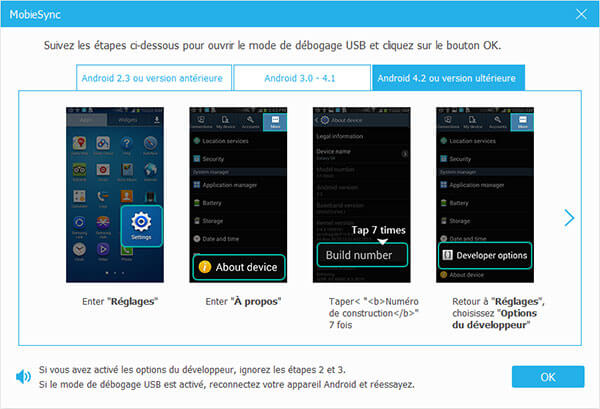 Ouvrir le débogage USB
Ouvrir le débogage USB
Étape 3 Choisir les contacts Samsung
Après avoir connecté, choisissez « Contacts » dans la colonne gauche pour scanner les contacts sur votre Samsung.
Puis, vous pouvez voir tous les contacts de Samsung affichées sur le logiciel. Ensuite, cochez les contacts que vous voulez transférer.
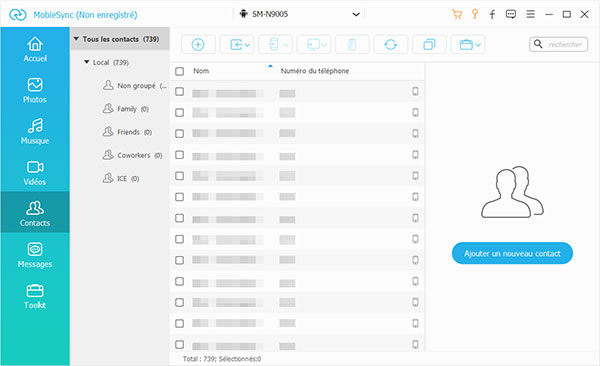 Choisir les contacts Samsung
Choisir les contacts Samsung
Étape 4 Transférer les contacts Samsung vers PC
Cliquez sur « Exporter vers le PC », un fênetre va pop-up et vous pouvez définir le dossier de sortie à enregistrer les contacts exportés depuis votre téléphone Samsung. Et les contacts vont être transférés sur votre PC.
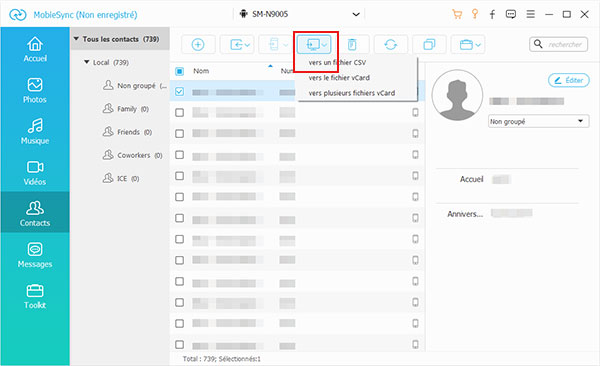 Transférer les contacts Samsung vers PC
Transférer les contacts Samsung vers PC
Méthode 2. Transférer les contacts Samsung vers PC par Samsung Kies
Samsung Kies est un logiciel officiel de Samsung permettant de synchroniser les données de Samsung à l'ordinateur. Vous pouvez gérer les applis sur votre smartphone Samsung par Kies, et aussi mettre à niveau le firmware de votre téléphone.
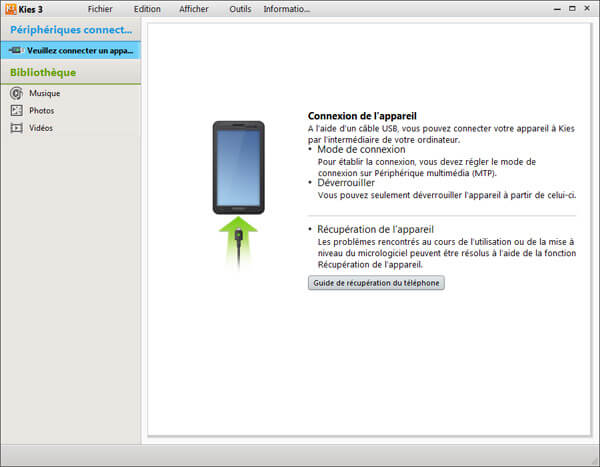 Samsung Kies
Samsung Kies
Connectez le périphérique à Kies et synchronisez le contact via une connexion Wi-Fi, cette appli Kies va vous apporter une expérience extraordinaire. Et voici une guide de transmission des contacts vers PC :
Étape 1 Lancez ce logiciel Kies, et connectez votre appareil Samsung avec l'ordinateur via un câble USB (n'oubliez pas d'activer le mode Débogage USB sur votre Samsung).
Étape 2 Téléchargez le Samsung Kies (comformez à la version Android inférieure à 4.3) ou Samsung Kies 3 (confirmez à la version Android égale et supérieure à 4.3) sur votre PC.
Étape 3 Choisissez l'option « Sauvegarder/Restaurer », et choisissez « Contacts ». Cliquez sur « Sauvegarder » pour commencer le transfert.
Étape 4 Après avoir transféré, on va voir la marque de succès. Et vous pouvez trouver vos contacts dans Ordinateur > Disque local(C) > Utilisateur > Administrateur > Mes documents > Samsung > Kies 3.
Lecture supplémentaire : Alternatives à Samsung Kies.
Conclusion
Voilà les façons de transférer les contacts vers PC, après avoir comparé ces deux applis, on peut dire Aiseesoft MobieSync est un meilleur produit disponible si vous voulez transférer et faire une sauvegarde de vos contacts vers PC.
Ce logiciel non seulement vous aide à faire la transmission de contacts, mais aussi transférer les photos Samsung vers PC, ainsi que messages, vidéos, documents, etc.
Que pensez-vous de cet article ?
Note : 4,9 / 5 (basé sur 113 votes)
 Rejoignez la discussion et partagez votre voix ici
Rejoignez la discussion et partagez votre voix ici